blender自定义窗口界面布局的教程 blender怎么自定义窗口界面布局
更新日期:2023-09-22 19:57:40
来源:系统之家
手机扫码继续观看

blender自定义窗口界面布局的方法分享?blender为用户提供从建模、动画、材质、渲染、到音频处理、视频剪辑等功能。是一款开源的三维动画制作软件。blender要怎么自定义窗口界面布局呢,下面就给大家分享具体步骤。
1、blender默认的窗口是这样的,看似好像每个位置都是固定的功能一样。
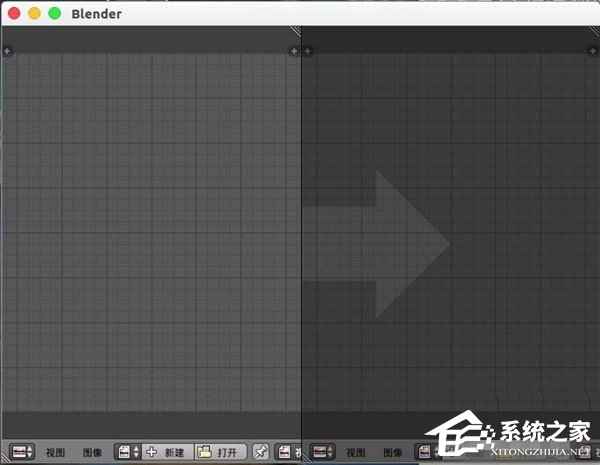
2、但是我们可以通过每个功能布局上的面板左侧修改功能,比如我们把默认的“3d视图”窗口设置为“序列编辑器”
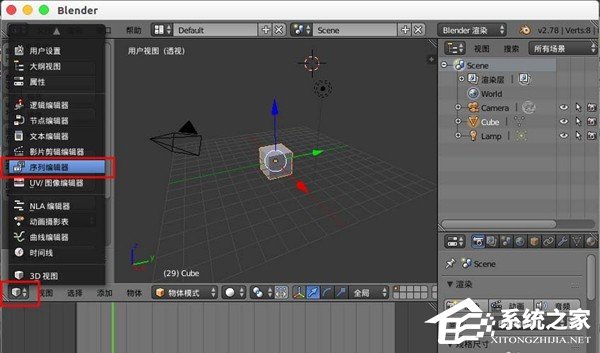
3、 这样我们的3d试图位置就变成序列编辑器窗口了
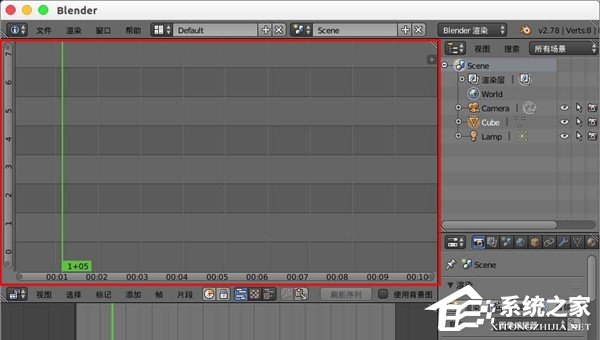
4、如果要添加功能窗口,可以鼠标左键选择角落的“斜线”,向一侧拖动。

5、这样我们就可以拖出一个新的功能窗口

6、如果我们想合并的话,可以选择角落的“斜线”,向反方向的窗口拖动,出现透明的箭头就可以合并了。

7、我们合并到最后只留一个功能窗口,如果你的喜欢的话
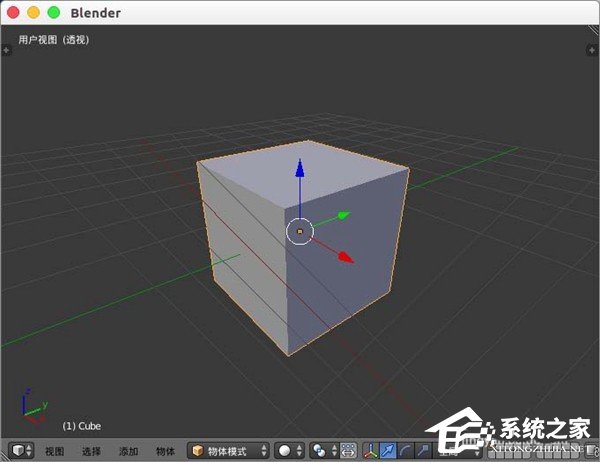
以上就是我为大家分享blender自定义窗口界面布局的详细教程。更多软件教程可以关注系统之家。
该文章是否有帮助到您?
常见问题
- monterey12.1正式版无法检测更新详情0次
- zui13更新计划详细介绍0次
- 优麒麟u盘安装详细教程0次
- 优麒麟和银河麒麟区别详细介绍0次
- monterey屏幕镜像使用教程0次
- monterey关闭sip教程0次
- 优麒麟操作系统详细评测0次
- monterey支持多设备互动吗详情0次
- 优麒麟中文设置教程0次
- monterey和bigsur区别详细介绍0次
系统下载排行
周
月
其他人正在下载
更多
安卓下载
更多
手机上观看
![]() 扫码手机上观看
扫码手机上观看
下一个:
U盘重装视频












